Skapa dynamiskt innehåll e-post på flera språk
När du har kunder i flera länder och regioner måste du ofta skicka e-post till dem med samma innehåll men med små variationer beroende på deras plats eller språk. Dynamics 365 Customer Insights - Journeys erbjuder två sätt att göra detta. Båda metoderna använder målgruppsprofil för avgöra vilket innehåll som ska levereras.
- Skapa ett separat e-postmeddelande för varje land du vill skicka till och på varje språk som kunderna talar. Den här metoden är enkel att konfigurera, men tidskrävande. Men eftersom varje målgrupp kräver olika e-postmeddelanden är antalet e-postmeddelanden högre.
- Använd ett innehåll i innehållsblock som anpassar sig efter kundernas önskemål. Den här metoden innebär att du måste konfigurera fler steg, men det minskar antalet e-postmeddelanden till en.
I den här artikeln lär du dig hur du använder villkorliga innehållsblock för att skapa flerspråkigt e-postinnehåll för olika målgrupper. Du lär dig också hur du anpassar din datamodell och lägger till infogade villkor och dynamisk text i e-postinnehållet.
Villkorat innehåll efter land med fritext
Anta att du vill lägga till en sidfot med villkor som varierar beroende på vilket land kunderna har. Det enklaste scenariot är att använda Country/Region kolumnen i tabellen Contact som är ett fritextfält som identifierar kundens land. Med den här kolumnen kan du skapa villkor som jämför landet med de variationer du vill visa i e-postinnehållet.
Skapa ett innehållsblock kallat "Alla sidfötter för land" och lägg till en sektion och kolumn där du placerar texten i villkoren.
Lägg till ett villkor för varje land där du gör affärer. till exempel Storbritannien, Spanien och Mexiko.

Följande skärmdump illustrerar hur man skapar ett villkor som kallas "Storbritannien" som jämför värdet av fältet
Country/Regionmed värdet "Storbritannien":
Lägg till rätt text i varje text.
Lägg till ett villkor och en text för de andra länder eller regioner och språk som du vill ha stöd för.
När du är klar väljer du Klar att skicka och använda i dina e-postmeddelanden.
Villkorat innehåll efter sökning av land
Det tidigare scenariot bygger på att dina användare skriver landet i ett fritextfält och matchar värdena exakt med villkoren i innehållsblocket. Manuell datainmatning kan leda till fel och inkonsekvenser. Om du vill göra lösningen stabilare kan du utöka datamodellen och välja landet från en uppslagstabell i stället för att ange fri text.
I Maker Portal, skapa en tabell som bara innehåller namnen på de länder du stöder.
Skapa en tabellrelation mellan landstabellen och
Contact-tabellen.Med den här åtgärden uppdateras formuläret för
Contact-tabellen så att användarna kan välja land från en lista i stället för att skriva det manuellt.Ange villkoret i innehållsblocket så att uppslagskolumnen används i stället för kolumnen med fritext.

Lägg till ett villkor och en text för de andra länder och språk som du vill ha stöd för.
När du är klar väljer du Klar att skicka och använda i dina e-postmeddelanden.
Flera språk i samma land
Vissa länder har flera officiella språk och språk som inte är tillgängliga. I så fall kanske du vill skicka e-post på det specifika språket för dina kontakter, inte bara baserat på deras land. Det gör du genom att lägga till ytterligare ett lager med personlig anpassning utifrån kundernas språk.
I Maker Portal, skapa en tabell som bara innehåller namnen på de språk du stöder.
Skapa en tabellrelation mellan språktabellen och
Contact-tabellen.Med den här åtgärden uppdateras formuläret för
Contact-tabellen så att användarna kan välja språk från en lista i stället för att skriva det manuellt.Ange villkoret i innehållsblocket så att uppslagskolumnen används i stället för kolumnen med fritext.
Lägg till ett villkor och text för de andra språk du vill stödja.
När du är klar väljer du Klar att skicka och använda i dina e-postmeddelanden.
Flera villkor i innehållsblocksvarianter
Med det här datamodelltillägget på plats kan du uppdatera innehållsblocket så att både landet och språkkolumnerna används för att skapa villkor.
Lägg till ett villkor i ditt innehållsblock för varje land-språkpar som du vill stödja.
Lägg till ytterligare två villkor i varje villkor: ett som jämför landskolumnen med en post från tabellen över länder och ett annat villkor som jämför språkkolumnen med en post från språktabellen.
Här kan du till exempel skapa en text som visar texten för Storbritannien på engelska:
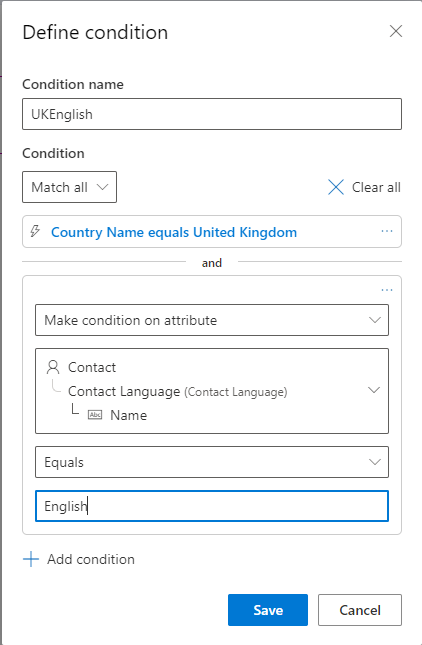
När du är klar väljer du Klar att skicka och använda i dina e-postmeddelanden.
Gör standardinnehåll lättare att uppdatera
I de tidigare scenarierna lade du till texten för villkoren direkt i innehållsblocket. Om du lägger innehållet där kan du dock skapa underhåll om du behöver uppdatera texten ofta eller i flera innehållsblock och e-postmeddelanden.
Du kan göra det enklare att uppdatera standardinnehåll genom att skapa en annan tabell med texten för villkoren för alla lands- och språkkombinationer som du har stöd för. Använd sedan infogade villkor och dynamisk text från andra tabeller för att läsa texten från den här tabellen och infoga den i e-postinnehållet.
Skapa och fylla i en tabell med formaterad text
Skapa en tabell med namnet
Legal Textsoch lägg till en RTF-format kalladFormatted Text.Fyll i tabellen med formaterade villkor för varje land och språk du har stöd för.
Lägg till infogade villkor och dynamisk text i innehållsblocket
Med tabellen på plats kan du uppdatera innehållsblocket så att infogade villkor och dynamisk text används, så att texten från tabellen kan läsas utifrån land och språk och infogas i e-postinnehållet.
Lägg till ett villkor i innehållsblocket. Kontrollera att Villkoret för attribut markerat.
Välj Välj ett attribut>Andra tabeller (behöver postval).
Välj juridisk text>formaterad text.
Markera rutan Sök efter formaterad text, tryck på Retur och välj ett alternativ.
Välj Klart.
Upprepa för varje kombination av land och språk du har stöd för.
Med den här processen skapas tokens som du kan använda för att infoga texten från Legal Texts tabellen i e-postinnehållet.
För att skapa logiken för varje land och språk placerar du varje token i ett infogade villkor som kontrollerar kontaktens språk.
Här är till exempel ett exempel på logiken för Storbritannien som visar villkorstexten för engelska och spont:

Nu, istället för att uppdatera villkoren på dussintals platser, kan du uppdatera dem på ett ställe och ändringarna återspeglas automatiskt överallt där de används.
Skapa e-post
Med innehållsblocket klart kan du använda det i din e-post och veta att villkoren kommer att skickas enligt kontaktens land och språk.
Lär dig hur du skapar e-postmeddelanden med Customer Journeys – Insights.